Amarok/Manual/Playlist/DynamicPlaylists/pl: Difference between revisions
Created page with "; Jeżeli inaczej : To ograniczenie grupowe dopasowuje utwory najpierw według pierwszego pod-ograniczenia, dopóki będzie znajdywało jakiekolwiek utwory. Jeśli nie uda si..." |
Created page with "; Dopasuj meta znacznik : To ograniczenie dopasowuje utwory, które spełniają pewne warunki w tagach. Interfejs wyboru jest taki sam jak ten edytora filtrowania wyszukań w ..." |
||
| Line 44: | Line 44: | ||
; Jeżeli inaczej | ; Jeżeli inaczej | ||
: To ograniczenie grupowe dopasowuje utwory najpierw według pierwszego pod-ograniczenia, dopóki będzie znajdywało jakiekolwiek utwory. Jeśli nie uda się nic dopasować, stosowane jest kolejne pod-ograniczenie. Zobacz przykładową listę odtwarzania '''Odtwarzanie albumu''' jako przykład takiego działania. | : To ograniczenie grupowe dopasowuje utwory najpierw według pierwszego pod-ograniczenia, dopóki będzie znajdywało jakiekolwiek utwory. Jeśli nie uda się nic dopasować, stosowane jest kolejne pod-ograniczenie. Zobacz przykładową listę odtwarzania '''Odtwarzanie albumu''' jako przykład takiego działania. | ||
; | ; Dopasuj meta znacznik | ||
: | : To ograniczenie dopasowuje utwory, które spełniają pewne warunki w tagach. Interfejs wyboru jest taki sam jak ten edytora filtrowania wyszukań w widoku zbiorów. Wybierz typ tagu z rozwijanego menu i uzupełnij warunek. (Podpowiedź: Możesz użyć kilku takich ograniczeń w ograniczeniu ''Oraz''). | ||
; Album Play | ; Album Play | ||
: This bias matches tracks related to the previous item in the playlist by album. You can select the details of the bias from the drop-down menu. For example, '''Track directly follows previous track in album''' is used in the example '''Album Play''' playlist to ensure full albums are played in order. | : This bias matches tracks related to the previous item in the playlist by album. You can select the details of the bias from the drop-down menu. For example, '''Track directly follows previous track in album''' is used in the example '''Album Play''' playlist to ensure full albums are played in order. | ||
Revision as of 13:21, 31 May 2015
Dynamiczne listy odtwarzania
Niektóre odtwarzacze muzyki zaprojektowane są do wczytywania całych kolekcji muzyki do jednej listy odtwarzania, a potem odtwarzają je w losowej kolejności lub przeszukują/sortują, a potem ustawiają w kolejce. Przy większych kolekcjach ten sposób zarządzanie listą odtwarzania jest nieskuteczny. Dynamiczne listy odtwarzania w programie Amarok są lepszym sposobem na odkrywanie swojej muzyki.
Dynamiczne listy odtwarzania dostępne są tu w panelu Źródła mediów.
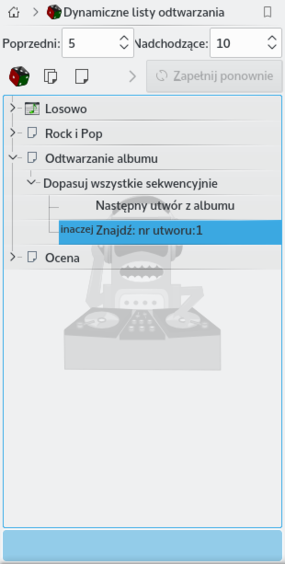
Jak działają dynamiczne listy odtwarzania
Dynamiczne listy odtwarzania to listy, które powiększają się kiedy słuchasz muzyki. Zostawia ona pewne piosenki na początku teraz odtwarzanych utworów i czyści listę odtwarzania usuwając stare piosenki. Piosenki, które zostaną dodane na początek listy odtwarzania są określane przez aktualnie wybraną dynamiczną listę odtwarzania.
Używanie dynamicznych list odtwarzania
Aby włączyć dynamiczne listy odtwarzania, kliknij przycisk Włącz tryb dynamiczny (ikona![]() ) w katalogu w panelu Źródła mediów. W górnej części panelu Lista odtwarzania zostanie wyświetlona informacja, że dynamiczne listy odtwarzania zostały włączone. Wybierz typ dynamicznej listy odtwarzania, którego chcesz użyć, klikając na niego dwukrotnie. Aktualnie wybrany typ jest pogrubiony.
) w katalogu w panelu Źródła mediów. W górnej części panelu Lista odtwarzania zostanie wyświetlona informacja, że dynamiczne listy odtwarzania zostały włączone. Wybierz typ dynamicznej listy odtwarzania, którego chcesz użyć, klikając na niego dwukrotnie. Aktualnie wybrany typ jest pogrubiony.
Możesz dopasować liczbę odgrywanych piosenek przed i po aktualnie odtwarzanym utworze w liście odtwarzania poprzez pola i . Możesz także zapobiec kilkukrotnemu występowaniu tej samej piosenki używając przycisku 'Zezwalaj na powielone utwory w wynikach (ikona ![]() ). Przycisk pozwala wygenerować nowy zbiór utworów. Może on być używany razem z dużym ustawieniem , aby wygenerować ustalone playlisty do wyeksportowania.
). Przycisk pozwala wygenerować nowy zbiór utworów. Może on być używany razem z dużym ustawieniem , aby wygenerować ustalone playlisty do wyeksportowania.
Określanie dynamicznych list odtwarzania
Każda dynamiczna list odtwarzania zbudowana jest z ograniczeń. Te szczególne ograniczenia definiują ich zachowanie. Nowe piosenki, które mają być dodane do listy odtwarzania są wybierane losowo z listy wszystkich piosenek spełniających dane ograniczenia. Mogą one być pojedyncze (np. Znajdź) lub być grupą ograniczeń (np. Lub). Niektóre przykładowe listy odtwarzania są zawarte, a nowe można stworzyć poprzez przycisk Nowa lista odtwarzania (ikona ![]() ).
).
Aby zmienić nazwę listy odtwarzania użyj przycisku Edytuj wybraną listę odtwarzania lub ukierunkowane (ikona ![]() ) lub kliknij na niej prawym przyciskiem myszy i wybierz . Ograniczenia mogą być edytowane poprzez użycie tego samego przycisku lub kliknięcie prawym przyciskiem myszy i wybranie . Dla wszystkich ograniczeń, które mają swoje pod-ograniczenia, nowe pod-ograniczenie może być dodane poprzez kliknięcie prawym przyciskiem myszy i wybraniu .
) lub kliknij na niej prawym przyciskiem myszy i wybierz . Ograniczenia mogą być edytowane poprzez użycie tego samego przycisku lub kliknięcie prawym przyciskiem myszy i wybranie . Dla wszystkich ograniczeń, które mają swoje pod-ograniczenia, nowe pod-ograniczenie może być dodane poprzez kliknięcie prawym przyciskiem myszy i wybraniu .
Ograniczenia
Z powodu możliwości zdefiniowania wielu ograniczeń, Amarok może czasami zwrócić pustą playlistę. Problem ten występuje, jeśli jest dany zestaw niemożliwych do spełnienia warunków. jeśli chcesz temu zapobiec i lepiej zrozumieć każde dostępne ograniczenie, wraz z wszystkimi opcjami które oferuje, patrz poniżej:
- Znajdź
- To ograniczenie dopasowuje utwory na podstawie podanej frazy wyszukiwanie. Opcja ta wykorzystuje tą samą frazę wyszukiwania, która jest używana w przeglądarce zbiorów. Możesz również użyć ograniczenia Dopasuj meta znacznik, aby dopasować tagi tą samą drogą jak w edytorze wyszukiwania zbiorów.
- Losowo
- To ograniczenie dopasowuje każdy utwór całkowicie losowo.
- Oraz
- Ta grupa ograniczeń dopasowuje utwory, które pasują do wszystkich pod-ograniczeń.
- Lub
- Ta grupa ograniczeń dopasowuje utwory, które pasują do co najmniej jednego pod-ograniczenia.
- Część
- Ta grupa ograniczeń dopasowuje utwory proporcjonalnie na podstawie pod-ograniczeń. Okno edycji tego ograniczenia posiada suwaki pozwalające na zmianę proporcji dla każdego pod-ograniczenia. Dla przykładu jeśli mamy dwa pod-ograniczenia te suwaki są ustawione po połowie na każde ograniczenie. W efekcie pół listy odtwarzania pasuje do jednego ograniczenia, a drugie pół do drugiego.
- Uwaga: Dynamiczne listy odtwarzania wewnętrznie działają z większą ilością utworów niż widzisz więc jeśli klikniesz przycisk Zapełnij ponownie lista nie musi być rozłożona w proporcji 50:50. Jednak podczas słuchania zobaczysz, że koniec końców wszystko się zgadza.
- Jeżeli inaczej
- To ograniczenie grupowe dopasowuje utwory najpierw według pierwszego pod-ograniczenia, dopóki będzie znajdywało jakiekolwiek utwory. Jeśli nie uda się nic dopasować, stosowane jest kolejne pod-ograniczenie. Zobacz przykładową listę odtwarzania Odtwarzanie albumu jako przykład takiego działania.
- Dopasuj meta znacznik
- To ograniczenie dopasowuje utwory, które spełniają pewne warunki w tagach. Interfejs wyboru jest taki sam jak ten edytora filtrowania wyszukań w widoku zbiorów. Wybierz typ tagu z rozwijanego menu i uzupełnij warunek. (Podpowiedź: Możesz użyć kilku takich ograniczeń w ograniczeniu Oraz).
- Album Play
- This bias matches tracks related to the previous item in the playlist by album. You can select the details of the bias from the drop-down menu. For example, Track directly follows previous track in album is used in the example Album Play playlist to ensure full albums are played in order.
- Quiz Play
- This bias matches tracks for which the first character of a given tag (title, artist or album) is the same as the last character of the same tag for the previous tag. For example, with artist selected, you could have the following series: Led Zeppelin -> Nine Inch Nails -> Santana, etc.
- EchoNest similar artist
- This bias matches tracks which are similar according to EchoNest, either to the previous track or to any track in the playlist. This allows you to play a set of consistent tracks simply by adding a single track to the playlist and turning on the dynamic playlist, rather than defining all the match rules yourself.
- Last.fm similar
- This bias performs the same function as the EchoNest bias, but uses Last.fm to determine similarity. You can also choose similarity to the previous track or to the previous artist.
- Last.fm weekly top artist
- This bias matches tracks which are on the weekly charts from Last.fm for a given time period.
Dynamiczne playlisty w użyciu

Używanie dynamicznej playlisty
Aby włączyć dynamiczną playlistę, którą co dopiero stworzyłeś po prostu zaznacz opcję w lewym górnym rogu okna. Aby odtworzyć całą playlistę, w dowolnym momencie kliknij , na prawo od opcji .
Domyśla liczba elementów na playliście to twoje 5 poprzednich odtworzeń + 10 nadchodzących elementów. Razem z aktualnie odtwarzanym utworem daję to 16 pozycji na playliście. Liczba piosenek może być zmieniona tuż pod opcją .
Poniżej tego znajduje się rozwijane menu do wczytywania zapisanych playlist, a także przyciski i .
The default number of items in the playlist is your 5 previous plays plus 10 upcoming items. With the currently playing track, this makes 16 items in the playlist at any given time. The number of tracks can be changed right below the checkbox.
Below that is the dropdown menu for loading saved playlists, the ![]() button to save playlists, and the
button to save playlists, and the ![]() button to delete them.
button to delete them.
Dynamiczne playlisty w użyciu

